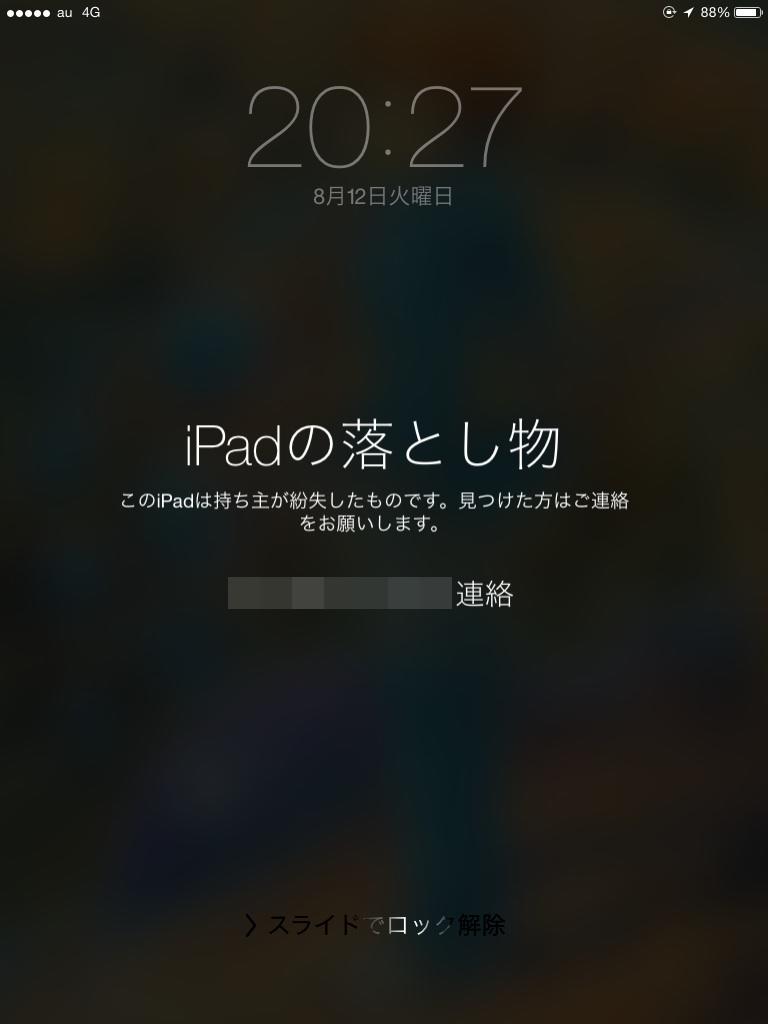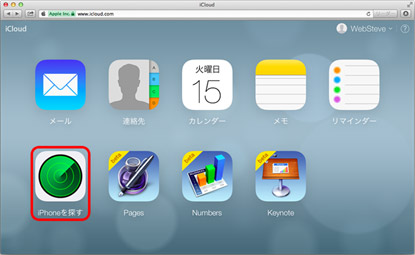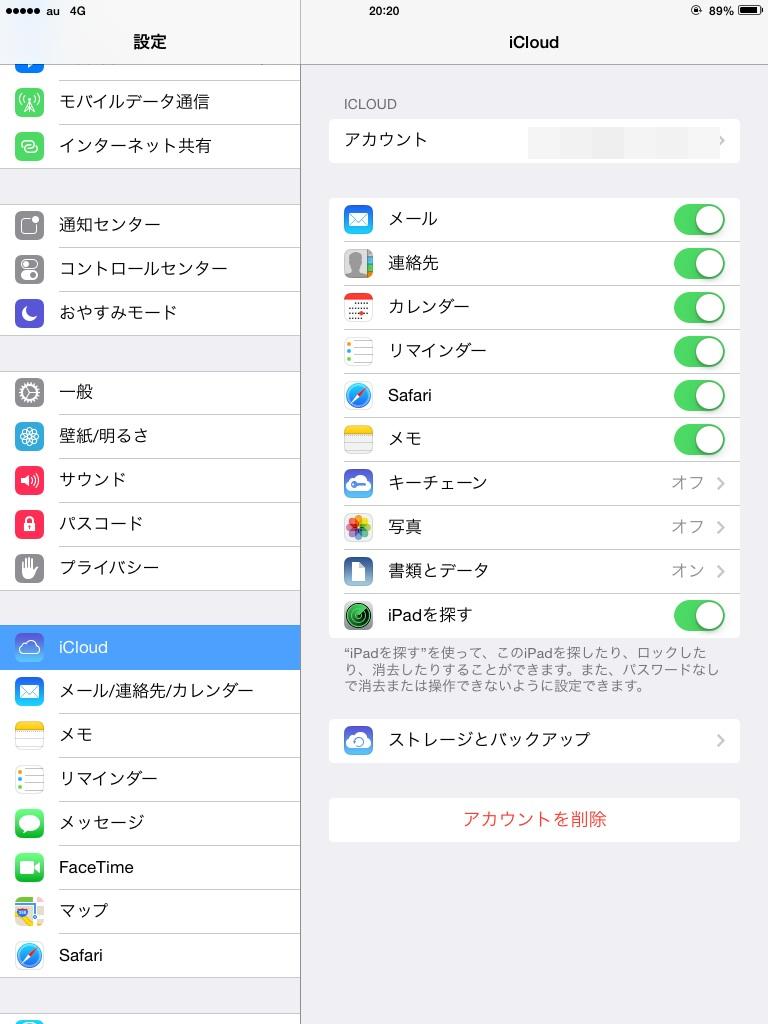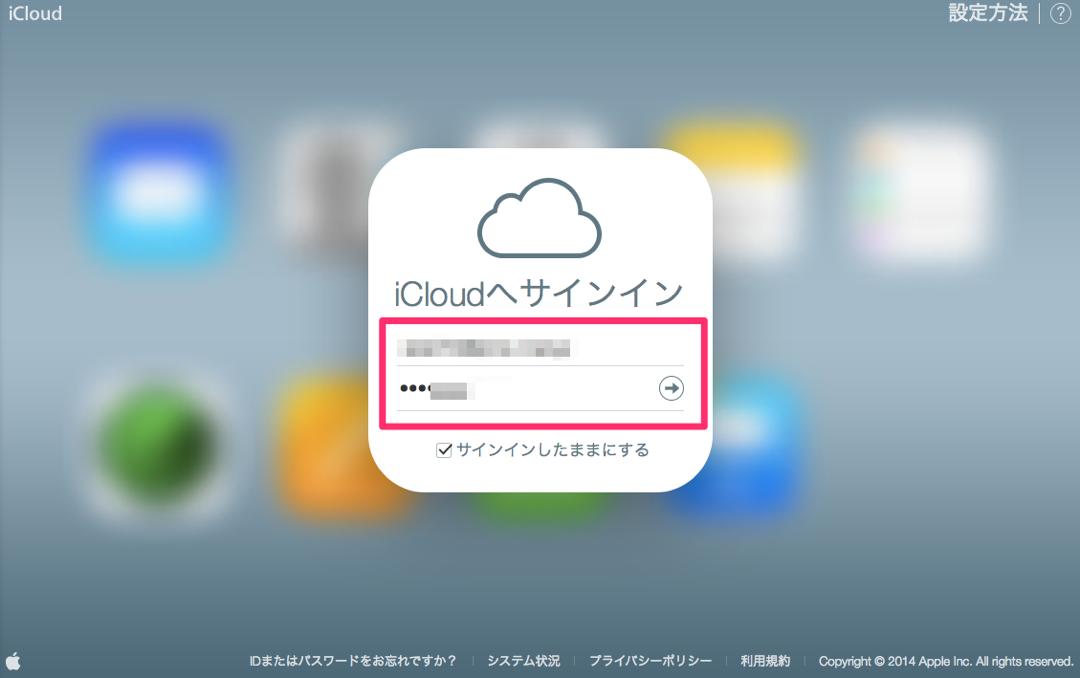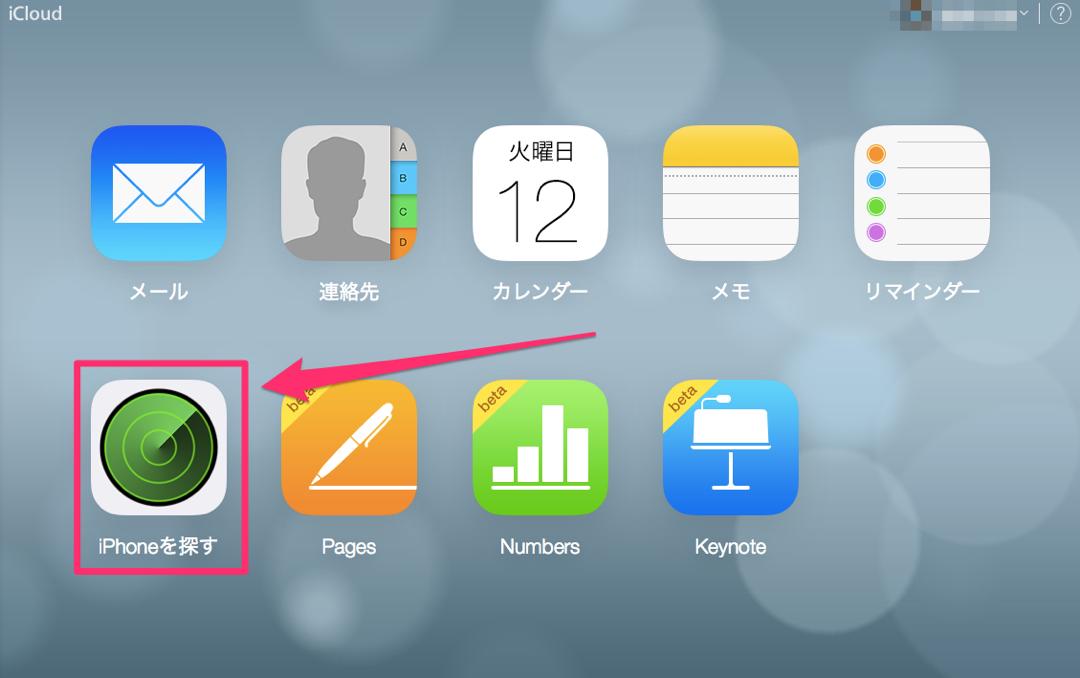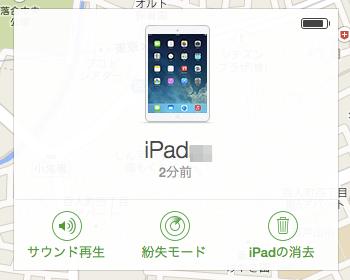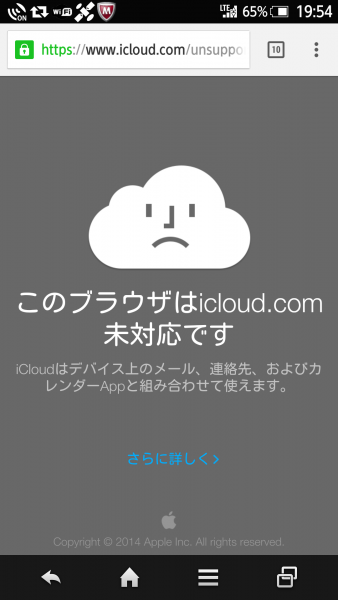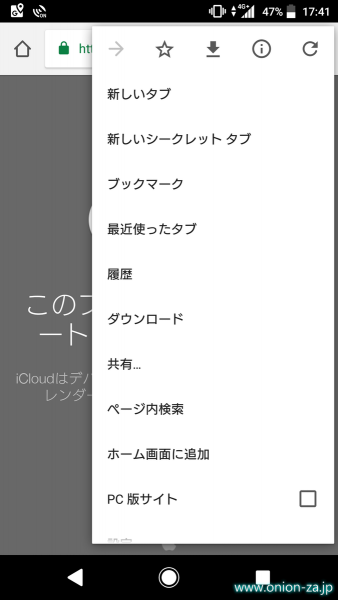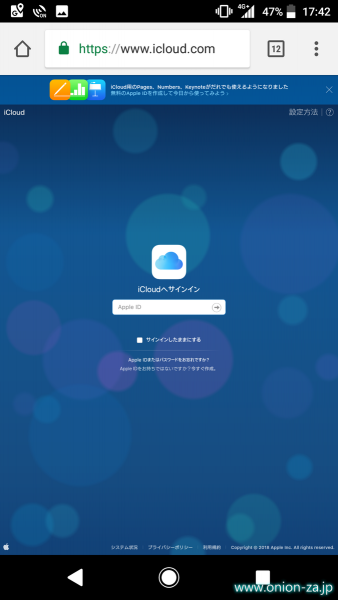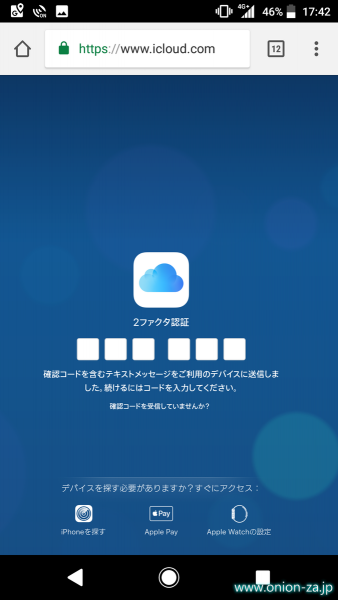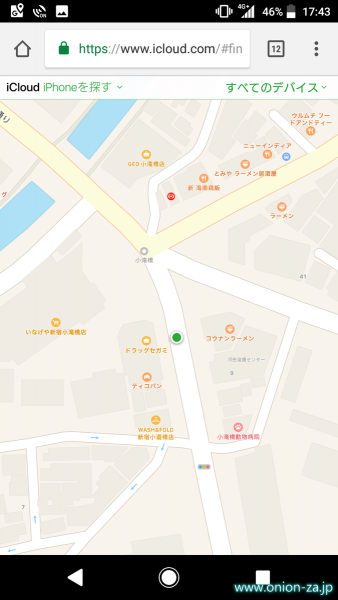先日、大切なiPad miniを入れたカバンごと盗まれました。結果的にはiPad miniを取り戻すことができたのですが、いろいろ学ぶこともありましたので記事にします。
盗まれたと言っても空き巣とかじゃなくて、置き引きにあってしまいました。ある日、あるイベントに参加している最中、目の届かないところにカバンを放置していたのが原因です。まあ悲しいけど自業自得ともいえます。
で、まず始めに、同じ事をすると大変危険な目に遭う可能性がありますので自己責任でお願いします。
また、iPadやiPhoneがなくなってすぐ電話会社へ連絡して電波を止めると、後述の捜索方法は行えませんのでご留意下さい。
【追記】AndroidスマートフォンのChromeブラウザでicloud.com及び「iPhoneを探す」を使う方法が分かりました。
iPadを盗まれたけどiCloudを使って取り戻した件(「iPhoneを探す」操作方法)
iPadの盗難と発見までの流れ
こんにちは、ぶんちょう(@onion_za)です。
とある夏祭りに参加したときのことでした。PTAボランティアとして手伝ったかき氷屋台が閉店後、カバンがないことに気がつきました。どこかに置き忘れたのか?と考えて、イヤ違う、他のどこにも持って行ってない(確信)と思うまで数分。周りの人にも聞いてみましたがありません。。。困った。
その紛失したカバンの中には、私が愛用しているiPad miniが入っていたのです。頭の中が真っ白になりました。
かすかな記憶でiPhoneアプリ「iPhoneを探す」を使えば、だいたいのカバンの位置・場所が分かるぜ?と思い出し、嫁のiPhoneでやってみようとするもインストールされてなくてビックリ。入れてもらおうとしましたが、ダウンロードするためのAppleIDのパスワードが分からずインストールを断念。たしかパソコン版もあったはずだと急いで家に帰って調べてみました。
ググったところパソコン版のiCloudにも「iPhoneを探す」機能があることを知りました。ちなみにMacでなくても、WindowsのChromeでも利用することができます。
後から気がついたのですが、アプリ版の「iPhoneを探す」を使わなくとも、他人のiPhoneのSafariブラウザでも使えるし、AndroidスマホのChromeでも「PC版サイトを表示」の状態にしておけばiCloudの「iPhoneを探す」機能を使うことができます。
自宅のパソコンでiCloudで「iPhoneを探す」を開き、AppleIDとパスワードを入力すると地図が出ます。あったありました。近所と言えば近所ですがめったに行かない場所でピコンピコン反応があります。いったん深呼吸をしてから、ノートパソコンとテザリング用のスマートフォンを持って現地へ急行します。
絶対に取り返す!
現地へ到着しましたが、人通りはありません。すでに祭りの後ですから周りも真っ暗ですが、その反応点はあるアパートの中であることが分かりました。GPSですから若干のズレはあるにせよ、だいたいの目星は付きました。
「よし!」と、多少の喧嘩には負けない自信がありましたので単独突入&私人逮捕しようと意気込みましたが、ふと娘と嫁の顔が頭をよぎります。逆上した犯人に刺されでもしたら、、と心配になり、スマホから110番通報をします。
警視庁のオペレータには、今まさに窃盗の現行犯が近くにいることなどを説明しました。やや要領を得ない感じでしたが、とりあえず警察官が来てくれることにはなりました。しかし、その待っている間にも反応点が微妙に動いてます。
やばい、このままでは逃げられる。
犯人に気付かれたくなかったのでギリギリまで使わなかった「iPhoneを探す」の「サウンド再生」という機能を使って、リモートでiPadから音を出してみます。ぴこーんぴこーんって潜水艦のソナー音のようなサウンドがわずかに聞こえてきます。耳を澄ませて音の鳴る方向へ足を進めます。
とあるアパートへ入るとさらに音は大きく聞こえます。。。あれ?今度は音が遠ざかった?どうなってんだ?不思議に思ってアパートを出てみると、、、なんとiPad miniだけが階段の踊り場に置かれていました。あった!しかしなぜ?そう思っていると警察官がようやく自転車でやって来ました。
状況的に、音が鳴り出したiPad miniを犯人は捨てて逃げたわけだし、さらに犯人の住処はそのすごく近くであったわけで、警察官に事情を話してすぐ犯人を捕まえてもらえるよう説明をしました。
でもお巡りさん「あなたが目を離した隙に盗まれたそうですが、そのときあなたは何をしていたのですか?トイレですか?」「盗まれた場所の住所は分かりますか?」「何時何分頃に盗まれたのですか?」などコミカルなジョークを連発してこちらの話を聞いてくれません。
「あなたが落としたのは金の斧ですか?それとも銀の斧ですか?」「いいえiPad miniです」みたいな気分。いやいや事情聴取は後にしてくれよ。バッグは盗まれたままなんだから、犯人が遠くに逃げる前に私の話をちゃんと聞いてよ。
もはや犯人と相対したくないから時間を稼いでいるとすら思えてきます。どうやら事情聴取はしたいけど犯人は捕まえたくないようです。何しに来たんだお前は。出張事務員を呼んだ覚えはないんだが?
普段、私しかこのiPad miniを使っていませんので、指紋を取り、近辺の前科者と照合できないかを聞いても「理由は分からないんですけど、、最近そういうのやらないんですよね。なんか、、捜査に合わないっていうか。。。」と訳の分からないことを言い出しました。もういい。ともあれ唯一の貴重品であったiPad miniが戻ってきたのは不幸中の幸いです。嫁からのプレゼントだったバッグはもう帰ってこないでしょう。
その後、なんの役にも立たないお巡りさんが「近くの交番で調書を取りたい」と仰いました。コイツじゃらちがあかないから交番のお巡りさんにも犯人逮捕をお願いしようと思い、渋々行きました。
でも、交番にいたお巡りさんも残念な方でした。「なぜ指紋鑑定してくれないんですか?」と聞くと「いやあ、結構大がかりになっちゃうんだよね」だって。私から質問をしても邪魔なようで、さっさと事務処理を終わらせたい感じです。てか、初対面で被害者の私にタメ口利いてくるのおかしくねえか?こっちは敬語で話しているんだが?
それでも調書作成には1時間以上かかりました。コピー機や複写用紙もハンコもないため全てびっちり手書きをするという、この非効率さ。この人達に税金を与えてもムダなんだな。暇こいてる左翼や市民団体はどうでもいいこと騒ぐくらいなら、こういうところを改善するよう活動してくれないか?金にならないからやらんか。
iCloudでiPhone/iPadを探す方法
とにかく、今回は「iPadを探す」を使えたおかげでiPadminiが手元に帰ってきました。「iPhoneを探す」「iPadを探す」の使い方を知っているのと知らないのとは大違いです。もちろん料金もかからずデメリットも特にありません。ですので紛失・盗難に遭う前に一度試しに行ってみるとよいかもしれません。
※現在では、「iPhoneを探す」「iPadを探す」は標準で有効になっているはずです。念のため確認してください。
※画面構成などはアップデートにより変わる場合があります。
初期設定
まず、最近のiOSやiPadOSでは標準でインストールされているはずですが、「iPhoneを探す」又は「iPadを探す」というアプリがなければ、AppStoreからインストールしてください。
インストールされていたら初期設定を確認します。通常はデフォルトでオンになっていると思いますが念のためiPhone/iPadの「設定>iCloud」で「iPhoneを探す」又は「iPadを探す」がオンになっていることを確認して下さい。
検索方法
今設定したばかりのiPhone・iPadからでもいいのですが、身近にiPhone/iPadを持っている人がいたらiOSアプリ「iPhoneを探す」を起動して下さい。
iPhone/iPadを持っている人がいなかったら、スマホでもパソコンでもいいのでhttps://www.icloud.com/を開きます。
AppleIDとパスワードを入力してサインインします。画面左下にある「iPhoneを探す」をクリックします。
地図が表示され、その中心の緑色の丸がiPhone/iPadのある場所です。
今、某喫茶店のなかでこの記事を書いていますが、GPSの誤差は20mくらいと思います。屋外だとその誤差はもっと小さくなります。基地局で測位する携帯電話会社の同等サービスよりも正確です。もっと言うとAndroidの「端末を探す」よりも精度が高いです。
緑色の丸をクリックすると出てくる丸い「i」のマークをクリックするとポップアップが出てきます。
実は紛失・盗難に遭ったiPhone/iPadのバッテリーが切れた場合や電源オフにされた場合も、その時点での場所が記録されて位置表示されるため手がかりにすることは可能です。
iPhoneを探す「サウンド再生」
リモートでiPhone/iPadから音を出します。マナーモードになっていてもアラーム音が最大音量で出ます。探されている端末側からサウンド再生を止める方法はパスコードを入力するしかありません。潜水艦の探知音みたいな音です。非常時にどんな音か知らないのでは困りますので、一度試しに聴いてみるといいでしょう。
iPhoneを探す「紛失モード」
リモートでiPhone/iPadをロックします。パスコードを入力しないと操作できなくなります。この機能を使うためにはあらかじめiPhone/iPadにてパスコードの設定を行っておく必要があります。また操作の際に電話番号も必要となります。
スマートフォンではないiPadでも「データ通信契約番号」として実は電話番号を持っていますので、あらかじめ「一般>情報」で確認しておく必要があります。
iPhoneを探す「iPhone/iPadの消去」
リモートでiPhone/iPadのデータを全削除します。これを行うと初期化されますので当然「iPhoneを探す」も使えなくなります。最終手段となります。
Androidブラウザを使って、iCloud「iPhone/iPadを探す」を試してみた
ちなみに、Androidのスマホを使ってiCloudを開いてみました。標準ブラウザもクロームもダメでした。どうやらiOSのブラウザSafariからしか開けないようです。アプリを使ってiPhoneのサファリにUA偽装すれば使えるかもしれませんが。
【2018/04/06追記】AndroidスマートフォンのChromeブラウザでicloud.com及び「iPhoneを探す」を使う方法が分かりました。
AndroidのChromeで https://www.icloud.com を普通に開こうとすると「このブラウザはicloud.com未対応です」と表示されてしまいます。
ここでブラウザの右上にあるメニュー(点が三つ縦にならんでるやつ)をタップして「PC版サイト」を選択します。
そうするとicloud.comを開くことができます。
Apple IDとパスワードを入力するとログインすることができます。ログイン途中で2ファクター認証を求められますが、この時点で自分のiPhone・iPadは紛失しているためSNSで確認コードを受信することができません。でも大丈夫。ありがたいことに「iPhoneを探す」だけを使う場合は確認コード入力の必要はありません。左下の「iPhoneを探す」をタップします。
これで「iPhoneを探す」を使うことができます。もちろん上記の「サウンド再生」や「紛失モード」も使うことができます。
まとめ
大切なiPad miniが盗難に遭いましたが、「iPhoneを探す」を使って追跡することで取り戻すことができました。
また、お巡りさんは盗難程度では何の役に立たないことも分かりました(^^)
でも、よくよく考えると、iPhone・iPadが紛失・盗難に遭ったとき、もう一台通信可能なスマホ又はタブレットがないと捜索するにも非常に困ることが分かりました。今回はiPadminiが盗難に遭ったけど、別にAndroidスマホを所有していたからこそ追跡できたわけです。これが端末を1台しか持っていなかったらできなかったわけです。
とは言え個人用スマホを2台持つのも馬鹿らしいので、カバンに入れても邪魔にならないサイズで電子書籍やオンラインコミックも読みやすいiPadminiなんかを持ち歩いていると、こういうときには本当に助かりますな。
あと冒頭でもふれましたが電波を止めてしまうと「オフラインです」となってしまい、これらサービスは使えません。あわてて携帯電話会社へ連絡するより前に、紛失場所のあたりをつける意味で非常に便利なサービスと思います。紛失や盗難に遭ったら一度お試しになってみることをオススメします。
最近では、会社にiPhoneを忘れたかどうか分からない時や、自宅内でiPhoneをどこに置いたか忘れたときに「iPhoneを探す」を使うことがたまにあります。何回使っても無料ですからね。
以上、ブログ「オニオン座」がお届けしました。最後までご覧下さり誠にありがとうございました。